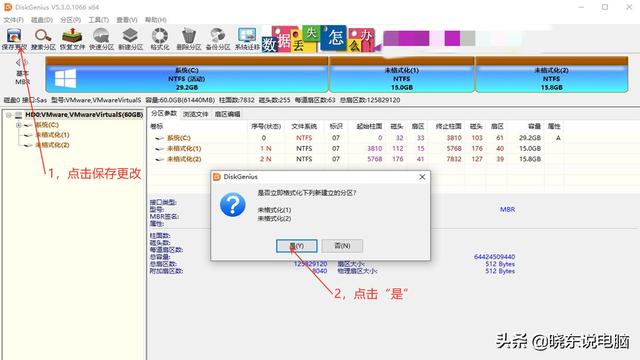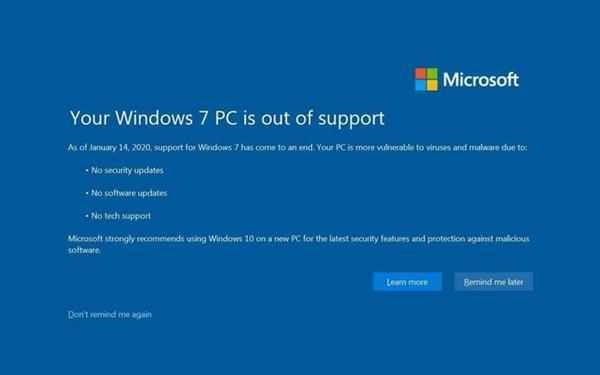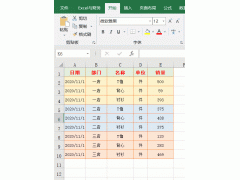不管是固态硬盘还是机械硬盘,分区都是一样的操作。
1、首先按照系统版本(32位或64位,可在此电脑,右键,属性中查看)下载一个分区助手diskgenius,下载完成安装上并打开diskgenius。
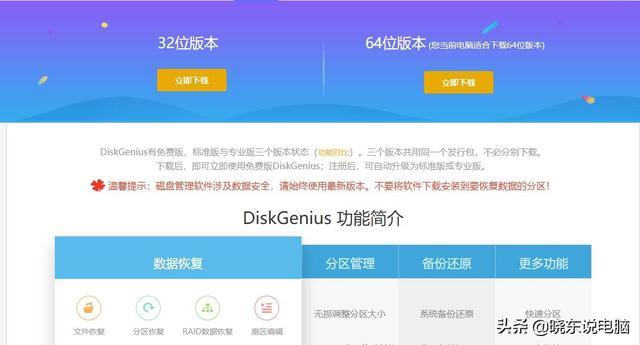
2、在diskgenius界面 找到带有“空闲”两字的图形,点击右键,选择建立新分区。
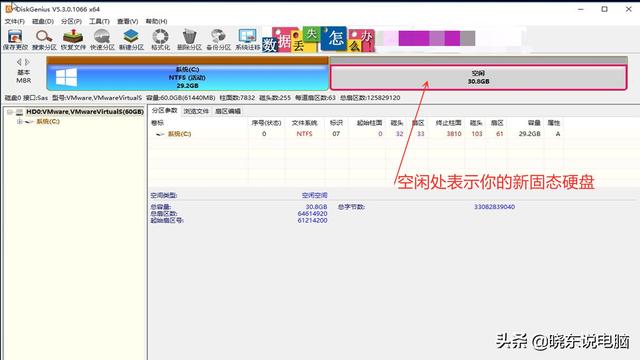
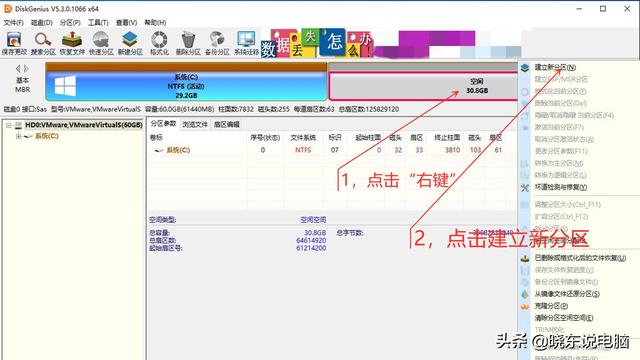
3、继续弹出建立新分区对话框,分区类型,主磁盘分区(如果把想把系统安装到固态硬盘里,选择此项),扩展磁盘分区(如果只是存储数据使用选择此项),这里我选择主磁盘分区。
4、选择好以后调整分区大小,它的单位G,假设你有一个120G固态,要分两个区,第一个分区想分60G,直接在里面输入60即可,分好点击确定。
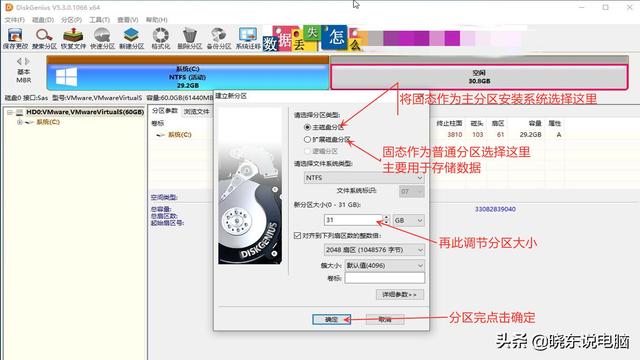
5、分好第一个分区以后,继续第二个分区,点击剩下的空闲部分,继续点击建立新分区,在其他选项不变的情况下,输入剩余空闲部分的大小,最后点击确定。
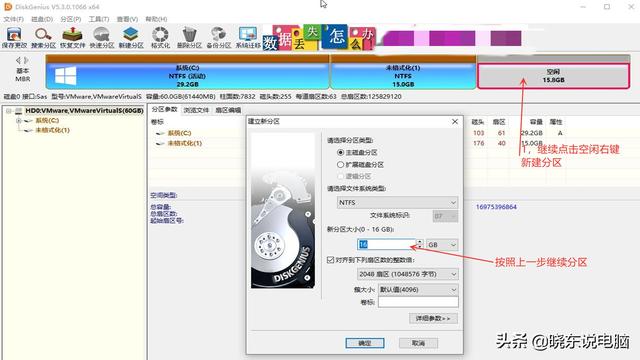
6、分区完毕后,一定要记得点击左上角的保存更改,然后会弹出格式化窗口,点击“是”,等待格式化完毕,分区变成本地磁盘,便可以使用了。